- ავტორი Jason Gerald [email protected].
- Public 2023-12-16 11:21.
- ბოლოს შეცვლილი 2025-06-01 06:06.
ეს wikiHow გასწავლით თუ როგორ დაუკავშიროთ კლავიატურა Mac კომპიუტერს. სადენიანი კლავიატურა შეიძლება კომპიუტერთან იყოს დაკავშირებული USB პორტის საშუალებით. იმავდროულად, უკაბელო კლავიატურა შეიძლება დაუკავშირდეს კომპიუტერს Bluetooth კავშირის საშუალებით. თქვენ უნდა გქონდეთ მაუსი ან ტრეკპედი თქვენს Mac- თან დაკავშირებული, სანამ კლავიატურის Bluetooth- ით დაწყვილებას შეძლებთ.
ნაბიჯი
მეთოდი 1 დან 2: უკაბელო კლავიატურის დაკავშირება
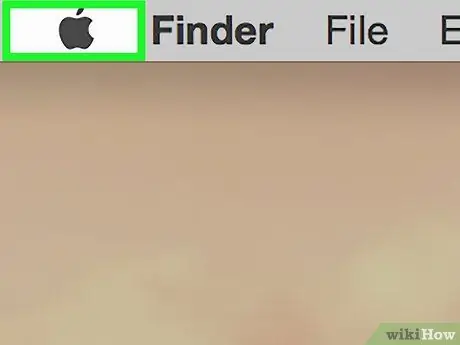
ნაბიჯი 1. დააწკაპუნეთ
ეს არის Apple ხატი მენიუს ზოლში ეკრანის ზედა ნაწილში. თქვენ შეგიძლიათ ნახოთ იგი ეკრანის ზედა მარცხენა კუთხეში. ამის შემდეგ გამოჩნდება ჩამოსაშლელი მენიუ.
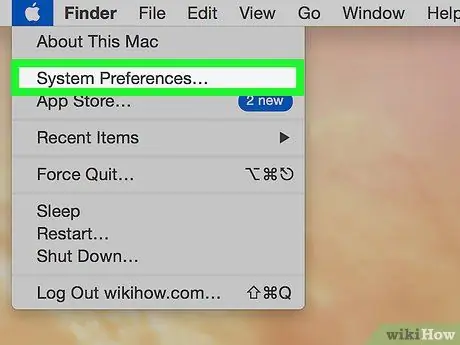
ნაბიჯი 2. დააწკაპუნეთ სისტემის პარამეტრებზე
ეს ვარიანტი არის მეორე ვარიანტი Apple ხატულა ჩამოსაშლელ მენიუში. ამის შემდეგ გამოჩნდება ფანჯარა "სისტემის პარამეტრები".
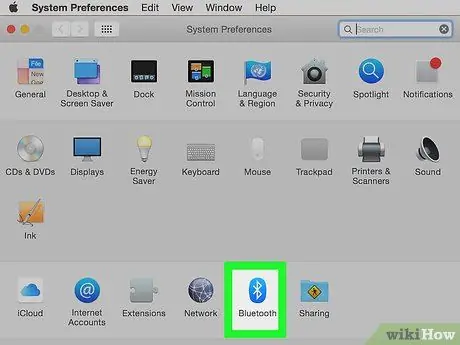
ნაბიჯი 3. დააწკაპუნეთ Bluetooth ხატულაზე
ეს არის ლურჯი Bluetooth ხატი ფანჯრის შუაგულში. ფორმა ჰგავს ასო "B" - ს.
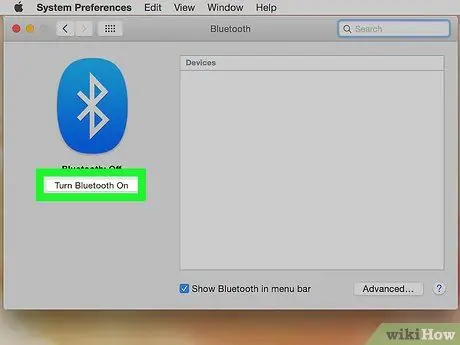
ნაბიჯი 4. დააწკაპუნეთ Bluetooth- ის ჩართვაზე
უკაბელო კლავიატურის დაკავშირებამდე უნდა ჩართოთ თქვენი კომპიუტერის Bluetooth. თუ ის უკვე აქტიურია, გადადით შემდეგ საფეხურზე.

ნაბიჯი 5. ჩართეთ დაწყვილების რეჟიმი კლავიატურაზე
ამ რეჟიმის ჩართვის ზუსტი მეთოდი განსხვავდება გამოყენებული მოწყობილობის მიხედვით. წაიკითხეთ მომხმარებლის სახელმძღვანელო, რომ გაარკვიოთ როგორ ჩართოთ დაწყვილების რეჟიმი თქვენი კლავიატურის მოდელის მიხედვით. როდესაც კომპიუტერი აღმოაჩენს კლავიატურას, მისი სახელი გამოჩნდება მოწყობილობების სიაში "Bluetooth" ფანჯარაში.
თქვენ შეგიძლიათ დააკავშიროთ ჯადოსნური კლავიატურა ან ჯადოსნური თაგვი Bluetooth კავშირის საშუალებით ავტომატურად შეაერთოთ იგი USB პორტში ელვისებური კაბელის გამოყენებით და ჩართოთ მოწყობილობა
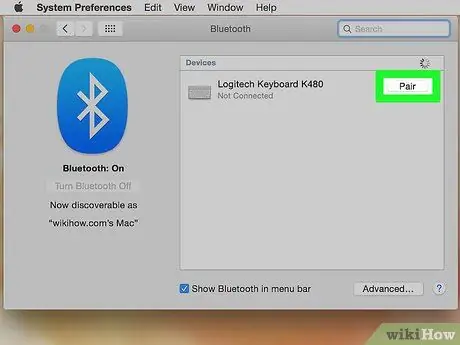
ნაბიჯი 6. დააწკაპუნეთ კლავიატურის გვერდით დაწყვილება
მას შემდეგ რაც კლავიატურის სახელი გამოჩნდება Bluetooth მოწყობილობების სიაში, დააწკაპუნეთ ღილაკზე "წყვილი" სახელის გვერდით. როდესაც ეტიკეტი "დაკავშირებულია" ნაჩვენებია, კლავიატურა უკვე მიმაგრებულია. ახლა თქვენ შეგიძლიათ გამოიყენოთ უკაბელო კლავიატურა Mac კომპიუტერით.
მეთოდი 2 დან 2: სადენიანი კლავიატურის დაკავშირება

ნაბიჯი 1. შეაერთეთ კლავიატურა USB პორტს
გამოიყენეთ USB კაბელი ან უკაბელო USB გასაღები, რომ დააკავშიროთ მოწყობილობა ცარიელ USB პორტს. USB პორტი ჩვეულებრივ მდებარეობს iMac- ის უკანა მხარეს.

ნაბიჯი 2. ჩართეთ კლავიატურა
თუ მოწყობილობას აქვს დენის ღილაკი, დააჭირეთ ღილაკს კლავიატურის ჩასართავად. ამის შემდეგ, კლავიატურა ავტომატურად დაუკავშირდება კომპიუტერს.






